

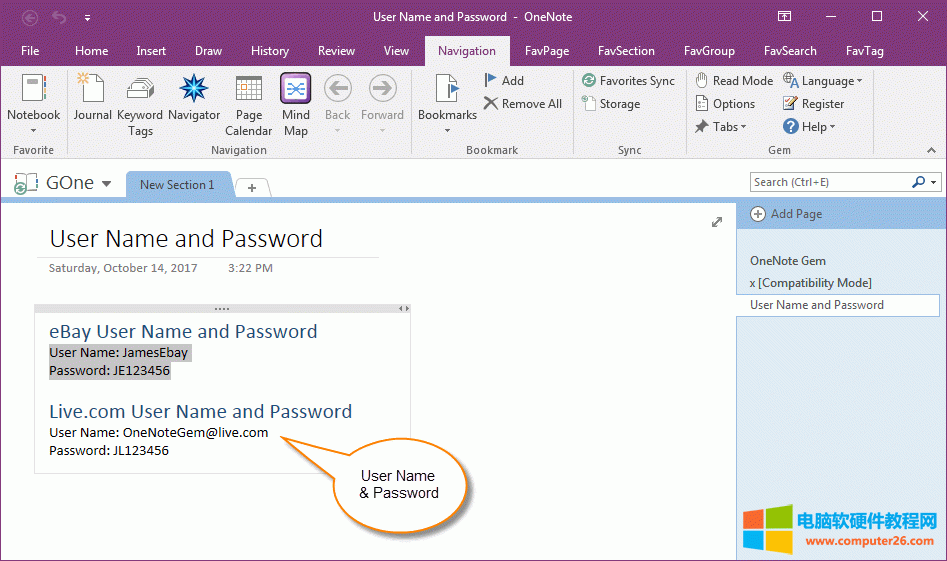
|
办公软件是指可以进行文字处理、表格制作、幻灯片制作、图形图像处理、简单数据库的处理等方面工作的软件。目前办公软件朝着操作简单化,功能细化等方向发展。办公软件的应用范围很广,大到社会统计,小到会议记录,数字化的办公,离不开办公软件的鼎力协助。另外,政府用的电子政务,税务用的税务系统,企业用的协同办公软件,这些都属于办公软件。 OneNote Gem - Favorites v26 在 OneNote Navigator 导航工具里增加了一个快捷键 Ctrl+Shift+X。 ? 用来从 OneNote 里,一次性复制一定格式的用户名、密码后,在一次性粘贴到网页登录界面的用户名框、密码框里。
也就是按一次 Ctrl+C,按一次 Ctrl+Shift+X,就可以一次性填充网页的用户名框、密码框里。 存放在 OneNote 里的用户名、密码存放格式
为了让 Ctrl+Shift+X 识别用户名和密码。需要你存放在 OneNote 里的用户名、密码有一定的格式要求。 存放在 OneNote 里的用户名、密码格式分 2 行,格式 1 : User Name: 你的用户名 Password: 你的密码 或者是格式 2: 你的用户名 你的密码 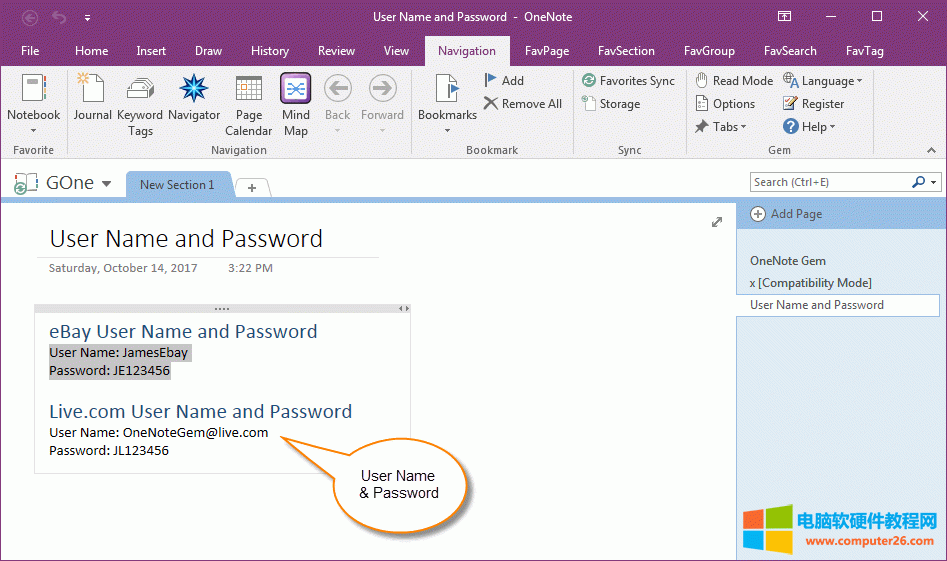 要运行 Gem Navigator 导航器
快捷键 Ctrl + Shift + X 由 Gem Navigator 导航器执行。因此,你要先运行 Gem Navigator。
Ctrl + Shift + X 快捷键的作用是,把复制过来的用户名、密码一次性分解,粘贴到登录界面的用户名框和密码框里。 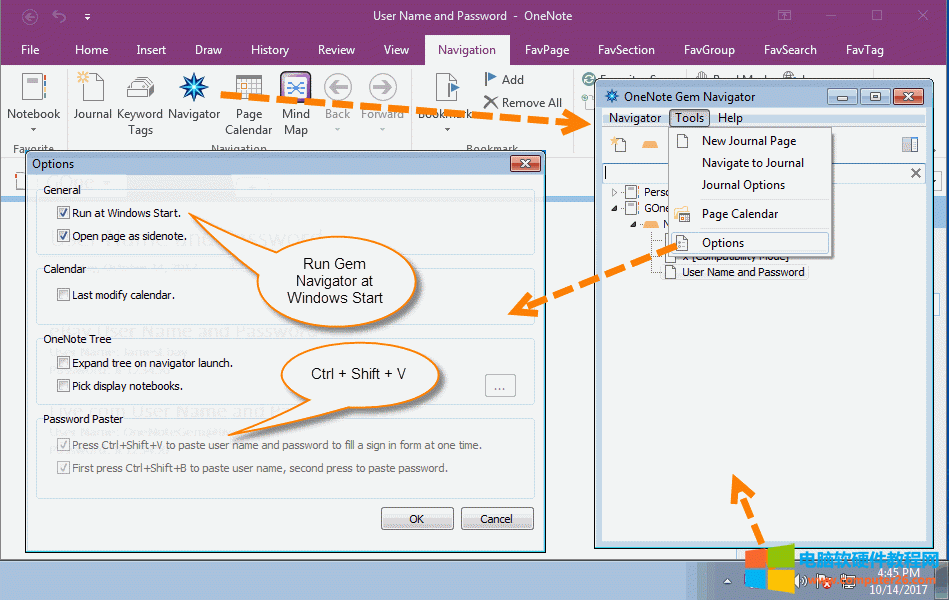 Ctrl+Shift+X 对登录界面要求
使用快捷键 Ctrl + Shift + X 对登录界面有一定要求。 要求登录界面的用户名输入框和密码输入框要在一个页面里。类似以下 ebay 登录界面。 (有的登录界面分 2 个页面,用户名输入框一个页面,密码框一个页面,这种情况就不能使用 Ctrl + Shift + X,这种情况要使用另外一个快捷键 Ctrl + Shift + B,见使用 Ctrl + Shift + B 说明) 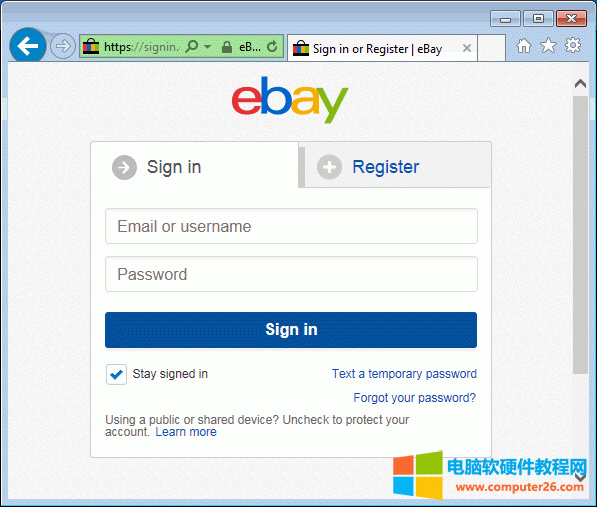 使用方法
这样可以把操作从 2 次复制,2 次粘贴,3 次切换软件界面的动作减少到 1 次复制,1 次粘贴,1 次切换软件界面。 演示 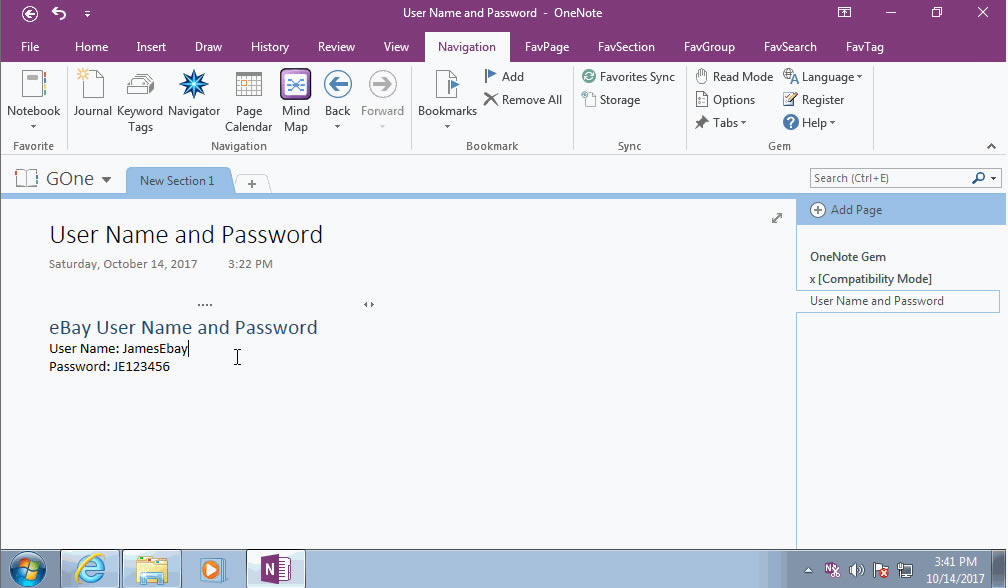 Office办公软件是办公的第一选择,这个地球人都知道。 |
温馨提示:喜欢本站的话,请收藏一下本站!